Excel下拉选项怎么设置?
发布时间:2021年01月15日 14:19
当我们在日常工作中,Excel表格已经是必备技能,如果需要在Excel表格中输入较多相同的数据是很繁琐的事,这时我们就可以设置下拉框选项,不仅能够在很大程度上减少我们的日常工作量,还能有效提高工作时的效率。下面,小编将详细的为大家介绍,如何设置Excel下拉选项。
1、打开Excel,比如本例中要做的下拉菜单是销售部、财务部、设计部、行政部。这个时候要先选择需要做下拉菜单的单元格(可以是一个也可以是多个)。选择好单元格后,点击数据,再点击数据有效性。如图所示:
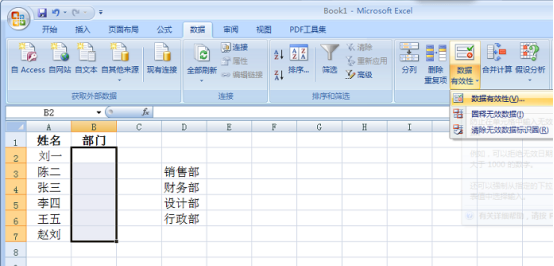
2、这个时候会进入有效性设置选项。在设置选项卡中选择有效性条件为序列,勾选提供下拉箭头,来源输入销售部,财务部,设计部,行政部。注意输入时需要英文输入法下的逗号隔开。
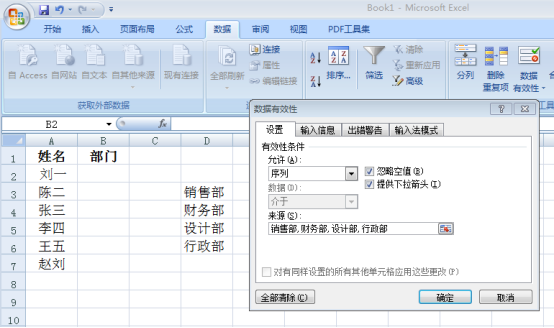
3、在设置来源的时候还可以点击来运设置选择范围,比如:==$D$3:$D$6。当然前提是再=$D$3:$D$6提前输入了销售部,财务部,设计部,行政部。设置完后点击确定。

这个时候可以看到在选定的单元格上有了一个下拉箭头,在输入的时候只需要点击一下箭头就可以选择输入进去了,是不是非常方便快捷。
Excel下拉选项的设置,非常适合在办公的时候一行或者一列输入的内容大都相似的时候选择,可以大大提高我们日常工作效率,今天你学会了嘛。
本篇文章使用以下硬件型号:联想小新Air15;系统版本:win10;软件版本:Excel 2007。



